Antes de começar a escultura no CINEMA 4D, existem algumas ferramentas que oferecem muitas possibilidades criativas. Uma das ferramentas mais poderosas é a máscara, que permite proteger áreas específicas de um objeto de deformações. Outro conceito importante são as camadas, que ajudam a tornar os diferentes estágios de edição mais robustos. Neste tutorial, você aprenderá como trabalhar efetivamente com máscaras e camadas para otimizar seus designs escultóricos.
Principais insights
- Máscara: Protege áreas específicas de deformações.
- Camadas: Facilitam a edição separada de diferentes objetos ou texturas.
- Flexibilidade: Você pode facilmente ajustar as forças e propriedades das máscaras e camadas.
Guia passo a passo
Criar e aplicar máscara
Para começar a criar sua máscara, simplesmente clique na ferramenta de máscara. Assim que a ferramenta estiver ativa, suas demais ferramentas ficarão desativadas. Você verá agora as configurações de dureza e tamanho, que pode ajustar para criar diferentes máscaras. Inicialmente, defina o valor em 20% para harmonizar os resultados.
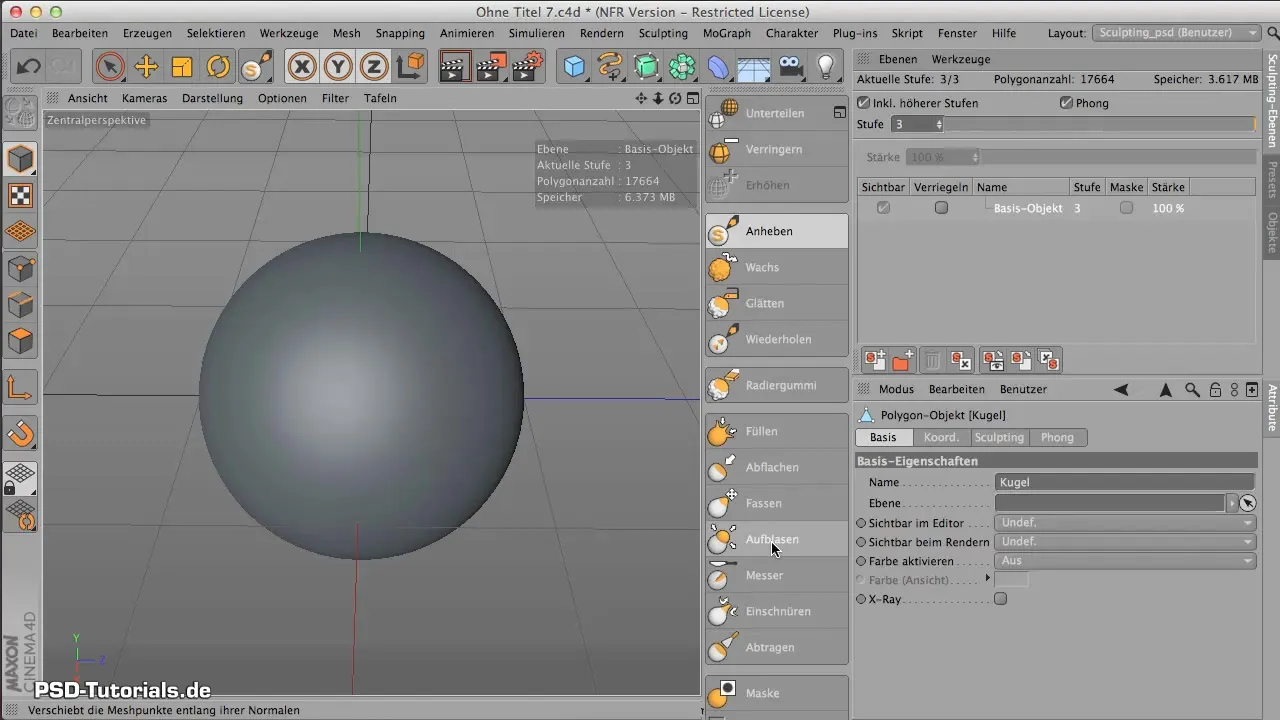
Comece agora, simplesmente passando o mouse sobre o objeto e pintando a máscara. Se prestar atenção, você já pode perceber a denteação das bordas e a qualidade da máscara. Certifique-se de que a resolução do seu objeto é alta o suficiente para criar máscaras nítidas. Caso perceba irregularidades, você pode aumentar a resolução do seu objeto.
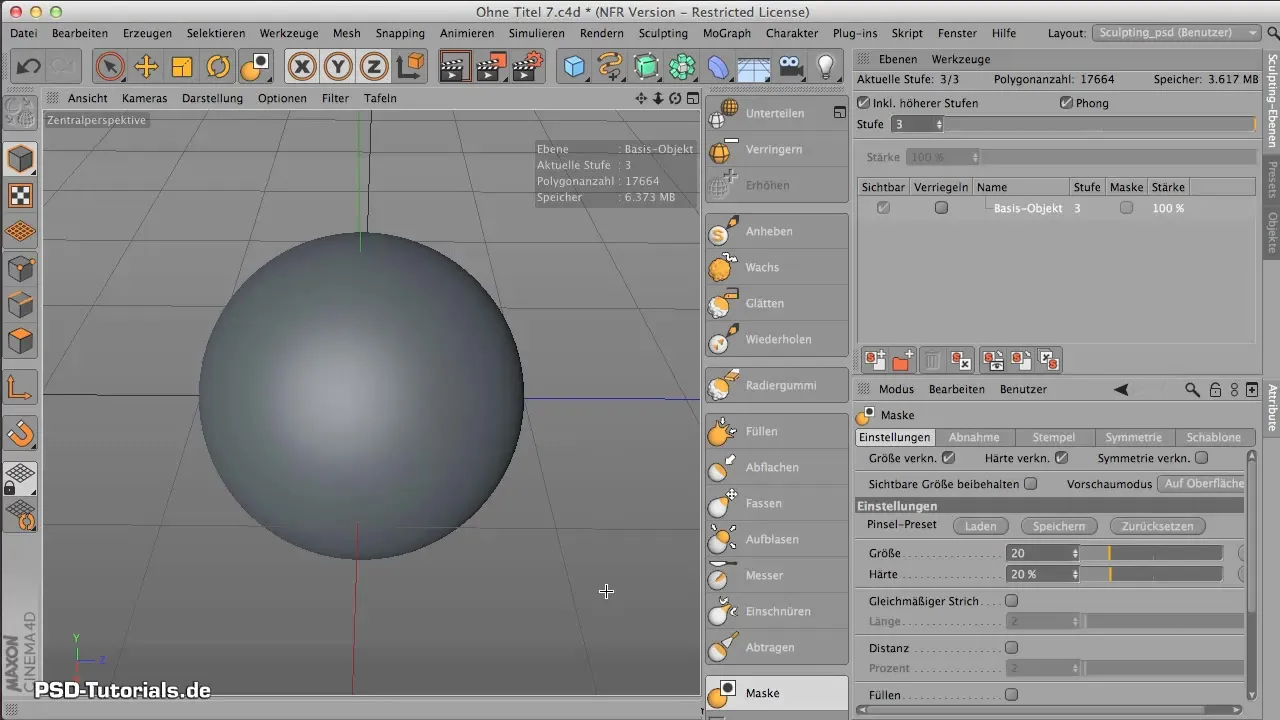
Uma vez que você tenha pintado a máscara, volte para a ferramenta de elevação e teste os efeitos da sua escultura. Você deve notar que a elevação ocorre apenas onde a máscara não está aplicada. Assim, você pode adicionar formas convexas ou detalhes mais refinados sem alterar todo o objeto.
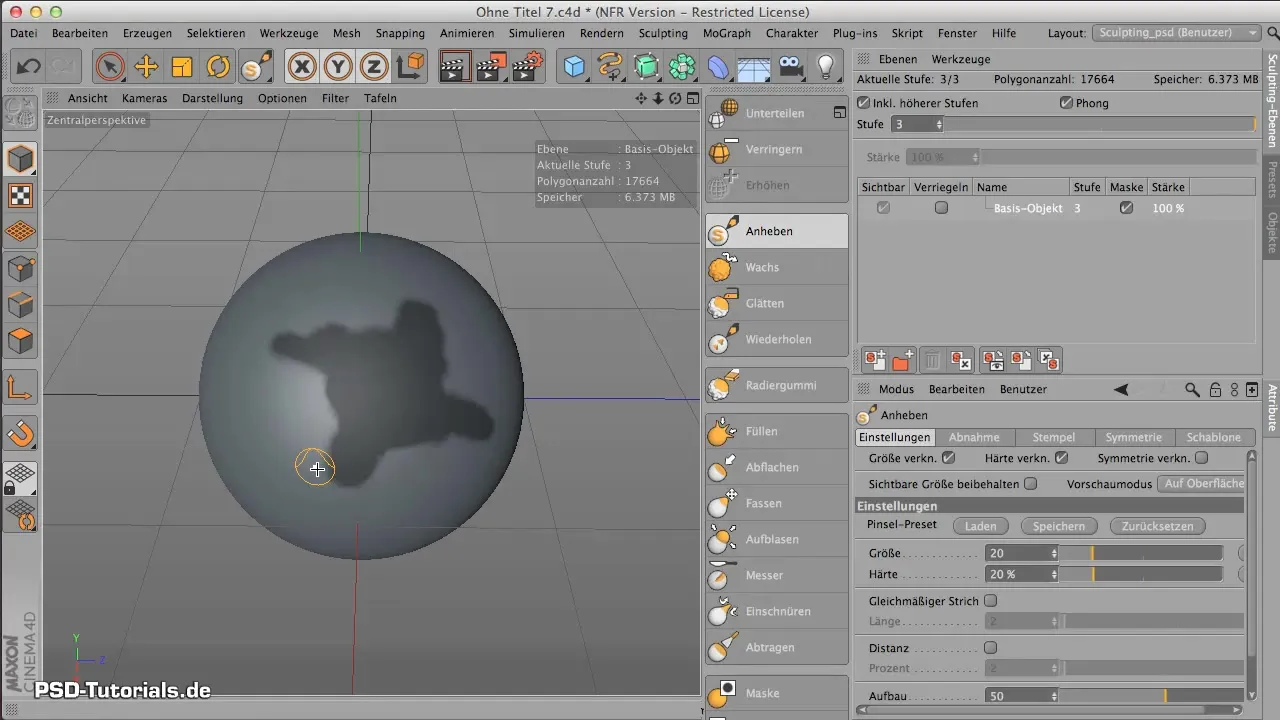
Inverter e deletar máscaras
Para expandir as funcionalidades da sua máscara, você tem a opção de inverter a máscara. Isso significa que a área que antes estava protegida agora pode ser editada, enquanto a área mascarada permanece intacta. Se você não precisar mais da máscara, pode facilmente deletá-la ou ocultá-la.
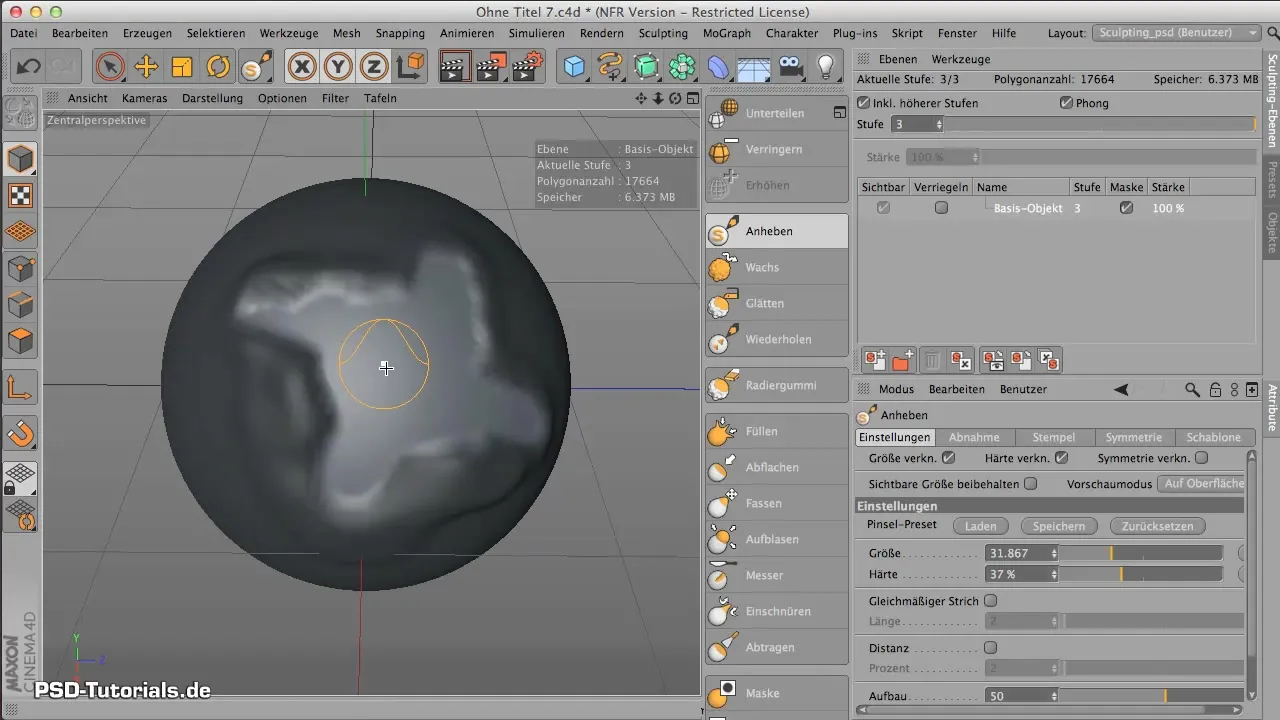
Adicionar texturas e materiais
Após ter aplicado a máscara com sucesso, você pode aplicar uma textura adicional ao seu objeto. O objetivo é aplicar essas texturas não diretamente na camada de máscara, mas em uma camada separada. Assim, você pode garantir que cada edição seja independente e que você possa ajustar ou deletar a textura conforme necessário. Para isso, insira um novo passo de subdivisão para aumentar o número de polígonos e garantir que as texturas sejam bem apresentadas mais tarde.
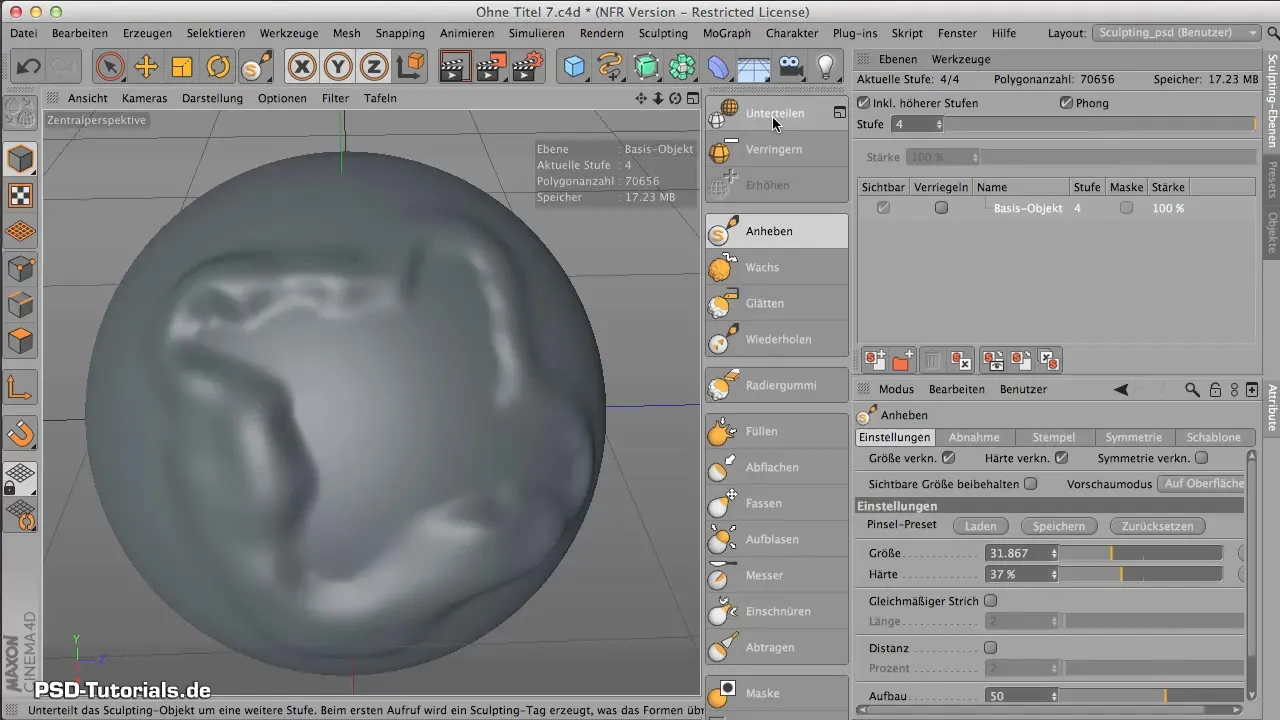
Agora você cria uma nova camada para sua textura. Lembre-se de que você pode ocultar ou deletar essa camada mais tarde, sem comprometer seu design geral. Diferente dos passos de trabalho anteriores, trabalhar com uma nova camada é comparável ao uso do Photoshop, onde você cria camadas para editar facilmente partes específicas do design.
Aplicar texturas
Use sua ferramenta para aplicar a textura desejada na nova camada. Certifique-se de que as configurações correspondentes estão corretas. Se você, por exemplo, estiver trabalhando com o pincel, carregue o preset de pincel desejado e comece a aplicar a textura na sua geometria.
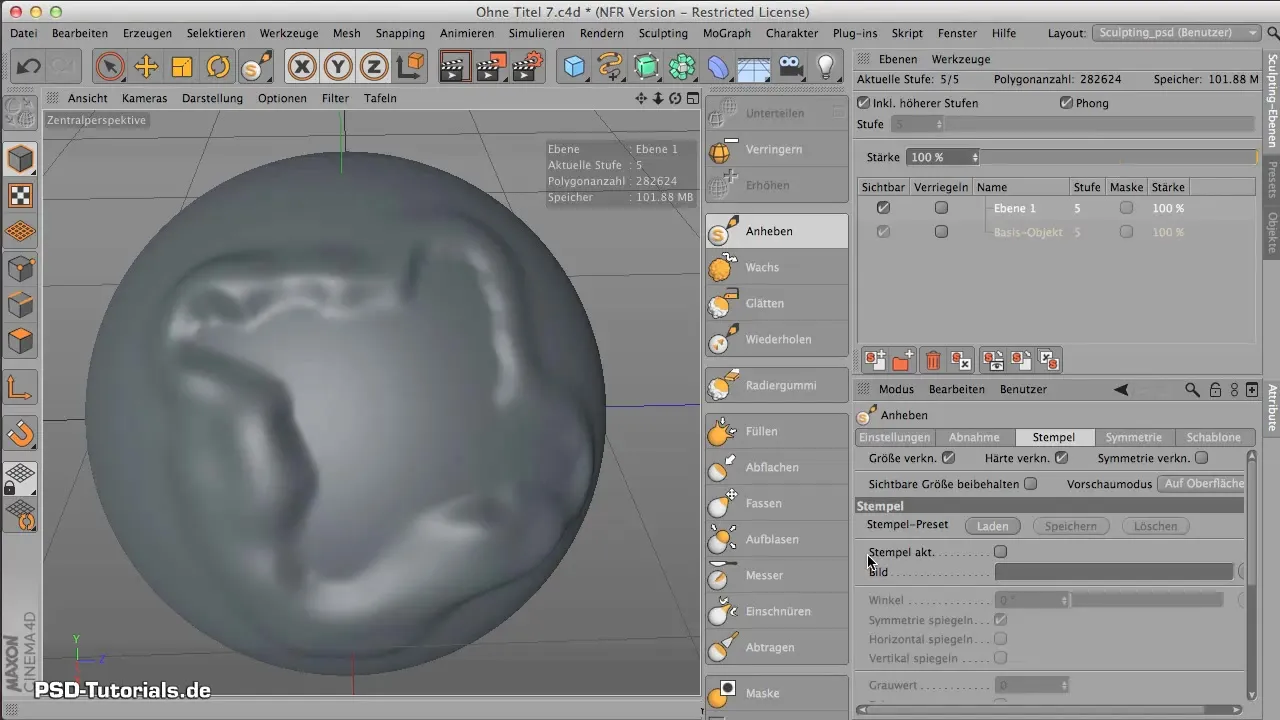
Se a textura não parecer uniforme, faça ajustes no tamanho ou no método de aplicação para obter o resultado desejado. Magnetize a textura e certifique-se de que a aplicação seja feita de forma uniforme. É importante trabalhar próximo ao objeto para obter resultados mais precisos.
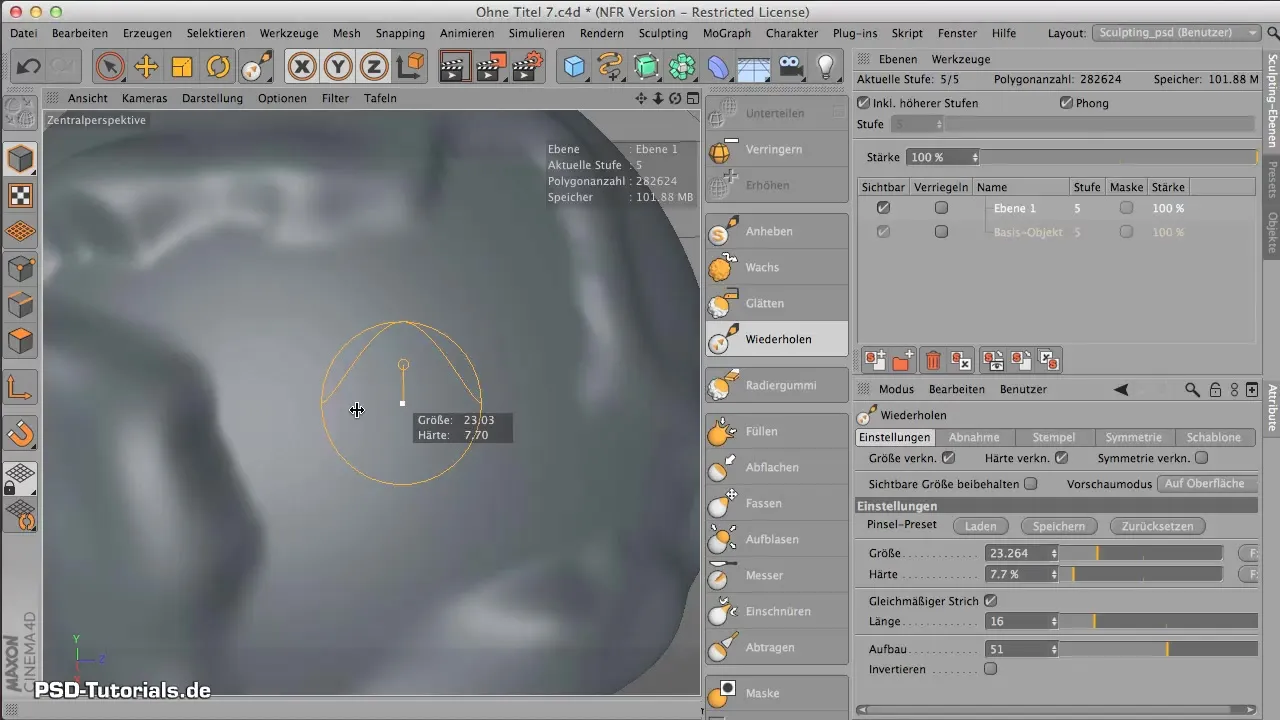
Visões e ajustes finais
Você pode ativar ou desativar a visibilidade das diferentes camadas a qualquer momento e ajustá-las conforme necessário. Isso oferece uma grande flexibilidade durante o trabalho, especialmente ao lidar com designs complexos e várias texturas ao mesmo tempo.
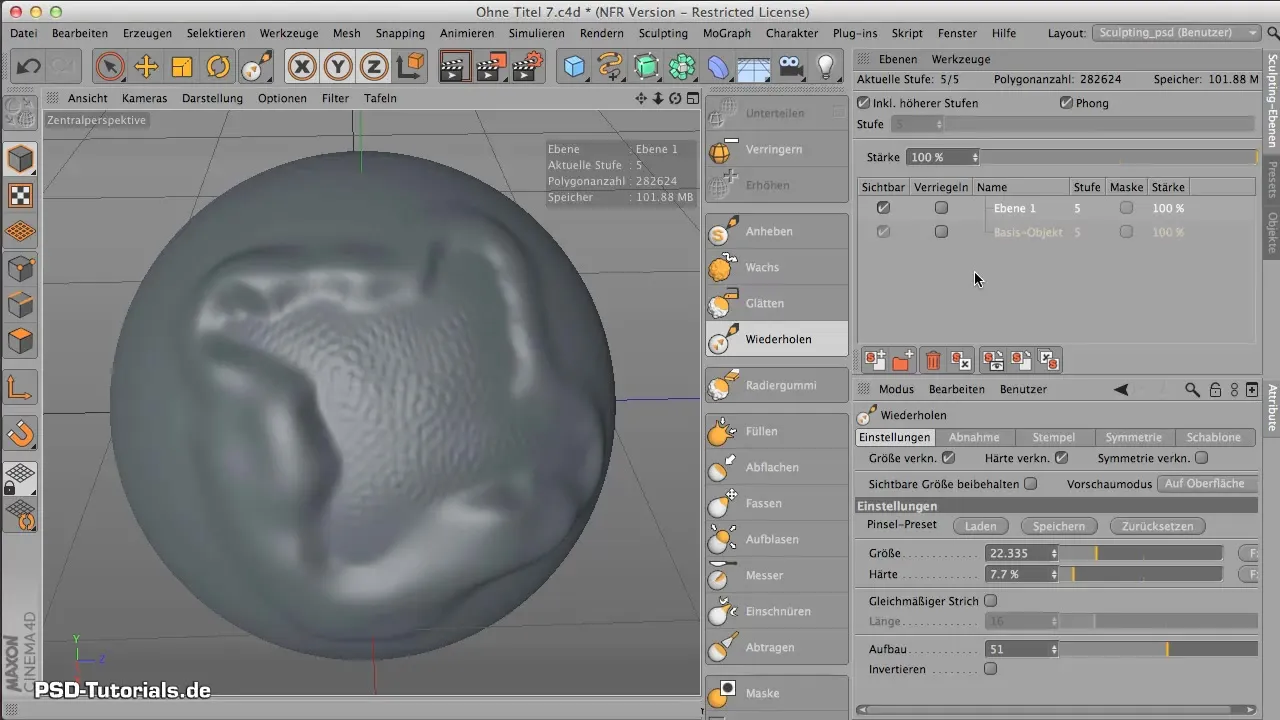
Em resumo, agora você tem a possibilidade de alcançar um controle preciso na escultura no CINEMA 4D através do trabalho com máscaras e camadas separadas. Você pode aplicar detalhes e texturas específicas, sem arriscar o objeto inteiro.
Resumo - Máscara e camadas no CINEMA 4D - Técnicas eficazes para escultura
Neste guia, você aprendeu como criar máscaras para proteger áreas específicas de um objeto e como criar camadas separadas para texturização. Com essas técnicas, você pode melhorar significativamente sua escultura no CINEMA 4D e trazer mais criatividade ao seu trabalho.
Perguntas frequentes
Como eu crio uma máscara no CINEMA 4D?Clique na ferramenta de máscara e pinte a máscara diretamente no seu objeto.
O que fazer se a máscara tiver bordas dentadas?Aumente a resolução do seu objeto para bordas mais nítidas e uma máscara mais fina.
Como posso aplicar uma textura na máscara?Crie uma nova camada e pinte a textura nesta camada separada.
Posso deletar camadas no CINEMA 4D?Sim, você pode ativar ou desativar qualquer camada e deletá-la se necessário.
Quantas máscaras posso usar em um projeto?Você pode usar quantas máscaras precisar, dependendo das exigências do seu projeto.


